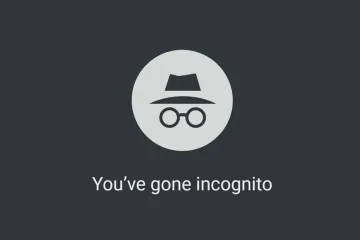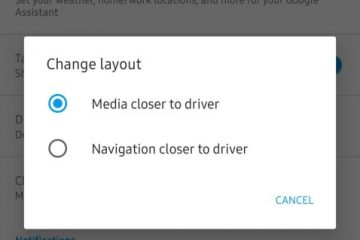Zanim Android powstał, istniały inne systemy operacyjne telefonów komórkowych, które w tamtym czasie działały dobrze. Takich jak BlackBerry OS, Symbian i cała reszta. Wszystkie te systemy operacyjne obsługują blokady bezpieczeństwa w celu ochrony treści i prywatności.
W przypadku zapomnienia hasła lub z jakiegoś powodu telefon nie działał dobrze; możesz po prostu zresetować całe urządzenie. Możesz też przekazać go technikowi, aby wykonał flashowanie systemu. Możesz nawet zrobić to sam, jeśli masz niezbędne umiejętności i wiedzę, aby to zrobić.
Pierwszy telefon z Androidem pojawił się w 2008 r.
Następnie pojawił się system operacyjny Android, który zadebiutował w HTC Dream w 2008. To był zupełnie inny system od tego, do którego wszyscy byli przyzwyczajeni. Ale ze względu na jego prostotę i elastyczność, masy natychmiast ją przyjęły. Po kilku miesiącach od uruchomienia wielu innych producentów dołączyło do systemu operacyjnego Android.
Po wykonaniu twardego resetu lub flashowaniu telefonu wystarczyło przejść przez proces wstępnej konfiguracji i zacząć używać Twój telefon ponownie. Nawet jeśli przed zresetowaniem miałeś konto Google w telefonie. To naprawdę nie miało znaczenia, wystarczyło podać swoje konto Gmail i hasło, aby wrócić do konta Google. Jeśli również zapomniałeś hasła, możesz je łatwo zresetować, wykonując kilka kroków.
A jeszcze lepiej, możesz po prostu ponownie utworzyć zupełnie nowe konto Google, aby nadal cieszyć się telefonem z Androidem. Niektórzy ludzie po prostu nie mieli nic przeciwko utracie informacji, które mieli na starym koncie. Dlatego właśnie tworzyli nowe konta, gdy zapomnieli starych haseł.
Wprowadzenie blokady FRP
FRP działa tak samo, jak działa Apple iCloud. Zawsze zaleca się usunięcie konta Google z urządzenia przed zresetowaniem telefonu. Zdarzały się jednak przypadki, w których wiele osób zapomina zarówno kod odblokowujący telefonu, jak i szczegóły konta Google. Niezależnie od twojej sytuacji, czytasz ten artykuł z jednego głównego powodu. Oznacza to usunięcie blokady FRP z telefonu.
Ten przewodnik jest przeznaczony wyłącznie dla smartfonów Samsung. Nie ma znaczenia, z jakiego urządzenia Samsung korzystasz ani z jakiej wersji Androida korzystasz. Działa na każdym telefonie Samsung. Nawet najnowsze modele, takie jak Galaxy Fold 4 i seria Galaxy S22.
Co potrzebujesz, aby usunąć FRP z telefonów Samsung
Poniżej wymienię wszystko, czego będziesz potrzebować w celu usunięcia konta FRP z telefonu Samsung. Te, w których wszystkie narzędzia i pliki są nienaruszone; wykonanie zadania zajmuje tylko dwie minuty.
Komputer z systemem Windows Dobry kabel do transmisji danych Niezbędne oprogramowanie lub narzędzie do usuwania FRP.
To wszystko! To wszystko, czego będziesz potrzebować. Aby uzyskać narzędzie do usuwania FRP, musisz pobrać oprogramowanie o nazwie SamFirm A.I.O autorstwa Mahmouda Salaha z tutaj.
Gizchina Wiadomości tygodnia
Ty będzie potrzebne inne oprogramowanie o nazwie „Samsung ADB enable Tool, które można również pobrać z tego link. Może być konieczne wyłączenie Zapory systemu Windows podczas pobierania tego narzędzia.
Po pobraniu tych narzędzi nadszedł czas na usunięcie lub ominięcie FRP. Po prostu wykonaj następujące kroki i zróbmy to w ciągu minuty lub dwóch.
Pamiętaj, że ta metoda jest przeznaczona wyłącznie dla smartfonów Samsung. Możesz również użyć tego narzędzia, aby bezpośrednio usunąć dowolne hasło z telefonów Samsung bez utraty plików.
Na potrzeby tego artykułu skupimy się na tym, jak usunąć FRP ze smartfona Samsung.
Kroki usuwania blokady FRP ze smartfonów Samsung
Krok 1: Rozpakuj SamFirm A.I.O v1.4.3 autorstwa Mahmouda Salaha na główny pulpit.
Krok 2: Wyodrębnij drugie narzędzie „SAMSUNG FRP ENABLE ADB FREE” również na swój komputer. Rozpakowanie tego pliku będzie wymagało podania hasła. hasło to 1234.
Krok 3: Otwórz narzędzie Samsung FRP enable adb. Ten, który wyodrębniłeś w kroku 2.
Krok 4: Nadszedł czas, aby podłączyć smartfon Samsung do komputera z systemem Windows za pomocą kabla USB.
Krok 6: Otwórz drugie narzędzie, czyli Samfirm A.I.O v1.4.3. Po otwarciu oprogramowania po lewej stronie znajdziesz trzy zakładki. Pliki do pobrania, narzędzia i ustawienia Androida. Kliknij kartę „Narzędzia Androida”.
W tym momencie upewnij się, że smartfon Samsung jest nadal podłączony do komputera. Nie musisz odłączać go od komputera po uruchomieniu pierwszego oprogramowania. Mam na myśli oprogramowanie, które włączyło tryb adb.
Zakończono usuwanie Samsung FRP, teraz przewodnik po bonusach, aby zresetować blokadę ekranu
Wspomniałem, że możesz również użyć tej metody do zresetowania ekranu zablokować na smartfonie Samsung. Oto jak możesz to zrobić.
Być może nie wiesz, jak zresetować telefon, gdy zapomnisz hasła. Ten krótki przewodnik jest dla Ciebie. Wszystko, co musisz zrobić, to wykonać normalne czynności opisane powyżej.
Inne zadania, które możesz wykonać oprócz usuwania Samsung FRP
W rzeczywistości możesz wykonać wiele różnych zadania za pomocą tego narzędzia. Oprócz obejścia Samsung FRP, to narzędzie może pomóc w przejściu do trybu pobierania lub trybu Odin w celu flashowania nowego systemu Android na urządzeniu. Jeśli Twoje urządzenie również utknie w trybie pobierania, wystarczy podłączyć je do komputera. Otwórz oprogramowanie, a następnie przejdź do kranu Narzędzia Androida. Stamtąd wystarczy kliknąć opcję Wyjdź z trybu pobierania i gotowe.
Należy również pamiętać, że powyższy samouczek bonusowy nie przywraca całkowicie ustawień fabrycznych telefonu. Oznacza to, że opcja „Resetuj blokadę ekranu” usuwa tylko blokadę telefonu. Dzięki tej metodzie nie stracisz żadnych danych.
Jeśli jednak Twoim problemem jest coś więcej niż tylko zapomnienie blokady ekranu i chcesz całkowicie usunąć wszystko z urządzenia, możesz użyć przycisku z napisem „Przywracanie ustawień fabrycznych”.